Содержание
Как создать группу ВКонтакте [Пошаговая Инструкция]
Автор Сергей Смирнов На чтение 13 мин Опубликовано Обновлено
Группой в контакте, может быть все что угодно. Это может быть магазин, СМИ, личный блог или просто сообщество по интересам.
Если вы планируете продавать товары и услуги или просто хотите создать свое сообщество, то вам обязательно нужно заводить группы в социальных сетях. Сначало разберемся как создать группу вконтакте, а затем вы сами сможете выбрать для себя нужный формат сообщества.
Всего их вконтакте 3:
1. Группа
2. Публичная страница (паблик)
3. Мероприятие
Содержание
- Подготовка группы к созданию
- Создание группы
- Настройка группы
- Оформление группы
- Прямые трансляции в группе
- Добавляем запись в группу
- Создаем опрос
- Статистика сообщества
- Как перевести группу в паблик и обратно
- Как создать беседу
- Как удалить группу
- Как создать группу вконтакте с телефона или планшета
- Полезные приложения вконтакте (виджеты)
Подготовка группы к созданию
Зайдите на свою страничку и посмотрите на меню, которое находится слева. Найдите “группы”. Если такого пункта нет, то наведите мышку на “моя страница”, чтобы появился значок в виде шестеренки и нажмите на него.
Найдите “группы”. Если такого пункта нет, то наведите мышку на “моя страница”, чтобы появился значок в виде шестеренки и нажмите на него.
Поставьте галочку напротив группы и нажмите кнопку “сохранить”. Теперь в левом меню у вас появится новый раздел “группы”, нажмите на него.
Перед собой вы увидите список всех групп на, которые вы подписаны №1. На вкладке под №2 вы увидите все группы, которыми вы управляете.
То Есть тут будут видны все странички, которые вы создали или к которым у вас есть доступ в качестве администратора или модератора. Об этом подробнее будет чуть ниже.
Создание группы
Нажмите на кнопку “создать сообщество”. Придумайте название для своей новой группы.
Название должно четко отражать суть вашего сообщества. По названию вас будут находить в поиске, это позволит вашему сообществу получать бесплатных подписчиков и клиентов.
Название групп очень хорошо индексируются поисковыми системами. От туда тоже будет идти бесплатный трафик.
Теперь нужно определиться с видом.
Группа – подходит для сообществ в, которых планируется вести активную деятельность. Например нужно создавать много различных тем и дискуссий. Группы чем то похожи на форумы, в которых много различных веток и обсуждений. Если вы планируете сделать закрытое сообщество, то вам нужно будет выбрать группу. В публичных страницах такой возможности не будет.
Публичная страница (паблик) – подходит для того, чтобы быстро делиться новостями. Отлично подходят для блогов, СМИ, бизнеса, развлечений. Большинство сообществ выбирает именно этот формат за его простоту и удобство.
Мероприятие – подходит для организации встреч, концертов и других мероприятий, которые должны состоятся в конкретную дату времени.
Максимально точно выберите тематику и нажмите на кнопку “создать сообщество”. Если вашей темы нет в списке, то подберите похожую.
Определите тип страницы. Я поставил – организация или веб-сайт. Не забудьте установить галочку и нажать на кнопку “создать страницу”.
Не забудьте установить галочку и нажать на кнопку “создать страницу”.
Поздравляю! Ваша первая группа создана, теперь ее надо привести в презентабельный вид.
Настройка группы
Сейчас вы находитесь в административной части своей группы. Отсюда можно настроить и оформить сообщество. Эти настройки доступны пока только вам.
Свое название вы можете изменить в любой момент. Но не стоит это делать слишком часто. Также Вконтакте не любит, когда сообщество велось по одной теме, а затем резко переключается на другую. За это можно получить и блокировку (бан) группы.
В описании рекомендую добавить какой-нибудь цепляющий текст, для того чтобы подписчикам было максимально понятно о чем ваша группа и почему они должны в нее вступить. Для этого можно привлечь копирайтера.
Адрес страницы – это ссылка на вашу группу, можете поделиться с ней со своими друзьями или коллегами.
Эту строку можно редактировать. Удалите все цифры и буквы и напишите латинскими буквами любое название. Если оно свободно, то оно будет ваше.
Если оно свободно, то оно будет ваше.
Обложка сообщества – обложка должна быть размером 1590х400 пикселей. Постарайтесь подобрать качественную картинку, люди любят качественные и красивые картинки!
Такие обложки можно сделать самому или заказать у дизайнеров на фрилансе. Если денег нет, то можно подобрать картинку из интернета. Или можете сделать обложку по этой инструкции.
Только измените нужный размер. Именно так я и сделал для этого примера. Нажмите “загрузить” и выберите подготовленную картинку. Нажмите “сохранить и продолжить”.
С обложкой разобрались, двигаемся дальше. В дополнительной информации, можете указать ссылку на свой сайт и нажмите “сохранить”.
Дату основания можно не выставлять. Она занимает лишнее место и не несет никакого смысла.
Перейдем в “разделы”. Выберите нужные пункты, которые будут отображаться в сообществе в правой колонке.
Ссылки. Можно указать ссылки на любые сайты и группы. Например, одна ссылка будет вести на сайт, другая на инстаграм итд.
Фотоальбомы. Подходит для тех, кто планирует добавлять много фото. Например, если вы занимаетесь цветами, то можно загружать картинки по категориям.
Аудиозаписи. Можно загружать музыку целыми альбомами и она будет доступна вашим подписчикам. Так делают все музыкальные группы.
Обсуждения. Дает возможность вам и вашим подписчикам создавать и участвовать в обсуждениях разных тем.
Мероприятия. Позволяет запланировать какое нибудь мероприятие для ваших подписчиков.
Места. Можно поставить ГЕО метку. Например вы создали группу под бизнес, который находится в вашем городе. В эту метку можно добавить адрес по, которому вас могут найти клиенты.
Контакты. Если требуется то, можете указать свои контакты, чтобы люди могли с вами связаться, написав в личные сообщения или на эл почту.
Главный блок. Выберите основной раздел, который будет находится не в правом меню, а на главной странице. Обычно там находятся товары.
Обычно там находятся товары.
Товары. Если вы планируете продавать через вконтакте товары или услуги, то поставьте галочку. Перед вами откроются дополнительные настройки.
В которых можно будет указать регион доставки, валюту и контакты для связи с вами. Нажмите на “сохранить”.
Перейдем во вкладку “комментарии”.
Оставьте галочку, если вы хотите, чтобы подписчики могли комментировать ваши публикации и новости. Если не хотите следить за комментариями, то отключите их.
Если вы заботитесь о своем имидже, то рекомендую включить фильтры. На 100% они не спасут, но время помогут с экономить.
Раздел ссылки. Сюда можно добавить ссылку на свой сайт или блог. Вставляете ссылку и нажмите “добавить”. Работу с API можно пропустить.
Раздел “Участники”. Тут вы увидите всех ваших подписчиков.
Руководители. В этом разделе вы можете добавлять себе помощников, которые будут наполнять сообщество полезным контентом, отвечать на вопросы и следить за порядком.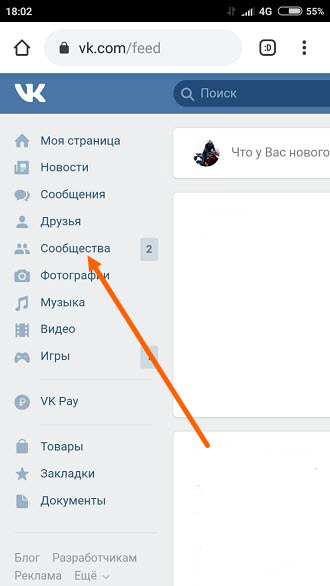 Таких людей еще называют “помощник администратора группы”.
Таких людей еще называют “помощник администратора группы”.
Внимательно отнеситесь к выбору полномочий! Назначив человека администратором у него появится контроль над вашей группой. Назначайте администраторами только тех людей, которым доверяете на все 100%!
Рекомендую назначать только модераторов и редакторов. Поставьте галочку напротив “отображать в блоке контактов” заполните нужные поля и нажмите “назначить руководителем”.
Черный список. Сюда вы сможете добавлять всех спамеров и других неугодных. Раздавайте “баны” всем наглецам! Занеся человека в черный список, он больше никогда не сможет видеть посты в сообществе и оставлять свои комментарии.
Сообщения. Подключив сообщения, ваши подписчики смогут писать вам прямо из группы. Очень удобно если вам требуется оперативно отвечать на вопросы клиентов и обрабатывать входящие заявки.
Поставив галочку на “добавить в левое меню”, группа будет отображаться у вас на страничке в левом меню. Это очень удобно для перехода со своей страницы в группу и обратно.
К разделу приложения мы вернемся чуть позже, а пока наша группа готова к работе приступим к ее наполнению!
Оформление группы
Перейдите на главную страницу группы. Найти ее можно в левом меню или в группах.
Добавим аватарку. Подберите для аватарки квадратную фотографию.
Фотка должна быть четкая и отражать суть вашей группы. Когда вы будете добавлять новость, все подписчики будут узнавать вашу группу именно по этому маленькому изображению.
Обратим внимание на меню справа. Там появились все расширения, которые мы указали в “разделы”. Вы всегда можете отключить не нужные. Теперь вы можете наполнить разделы. Фотками, видео, музыкой, товарами, темами для обсуждения итд.
Добавить товар. Выбираем подходящую категорию для нашего товара. Прописываем название и описание. В описании старайтесь максимально подробно рассказать о своем товаре или услуге.
Загружаем несколько фото с разных ракурсов если это требуется. Можно обойтись и одной фотографией. Указываем стоимость и нажимаем “создать товар”. Товаров может быть сколько душе угодно.
Указываем стоимость и нажимаем “создать товар”. Товаров может быть сколько душе угодно.
С наполнением других разделов у вас не должно возникнуть каких либо трудностей, все очень просто и понятно.
Прямые трансляции в группе
В Вконтакте есть возможность проводить прямые трансляции со своими подписчиками. Это очень удобно если вы занимаетесь онлайн – обучением или транслируете другую информацию.
Чтобы запустить трансляцию, нажмите на “добавить видеозапись” и выбрать “создать трансляцию”.
Чтобы вещать с компьютера, вам понадобиться специальный софт. Если вы хотите вести трансляции с телефона, то установите специальное мобильное приложение.
VK Live для Android
VK Live для iOS
Добавляем запись в группу
Давайте разместим нашу первую запись в группе. Для этого у вас заранее должен быть подготовлен текст, фото или видео.
Нажмите на раздел “что у вас нового” и напишите любой текст. Если у вас большой текст, то разделяйте его на абзацы, так легче читать, особенно с телефона.
Теперь добавьте к тексту, красивую фотографию по теме вашего сообщества. Всегда помните, что красивые фотографии вызывают больше эмоций.
Нажмите на значок фотоаппарата и загрузите с компьютера картинку.
Также в текст записи вы можете вставить ссылку на ваш сайт, если это требуется. Если больше ничего добавлять не надо, то можно нажать на кнопку “отправить”. Теперь проверьте, как эта запись отображается в группе.
Если вы захотите внести изменения, то нажмите возле записи на 3 точки и выберите “редактировать”.
Создаем опрос
К записи можно создать опрос. Прикольная фишка, которая позволяет сильнее вовлечь вашу аудиторию.
Нажмите на кнопку “еще” и выберите “опрос”.
Задайте интересный опрос и разместите варианты ответа, нажмите “сохранить”.
Вскоре начнут появлятся результаты голосования. Люди любят отвечать на разные вопросы, особенно если они провокационные.
8. Устанавливаем таймер для записи
Еще из полезного в создании тем — это таймер. Таймер позволяет выпускать заранее спланированные посты в группу в указанное время. Вы можете в один день загрузить разные темы на неделю или даже месяц вперед.
Таймер позволяет выпускать заранее спланированные посты в группу в указанное время. Вы можете в один день загрузить разные темы на неделю или даже месяц вперед.
Таймер будет доступен в записи, которая еще не опубликована. Создайте новую тему, вставьте текст, добавьте фото, затем нажмите на “еще” и выберите “таймер”.
Теперь все что вам останется сделать, так это выставить нужную дату и время и нажать на кнопку “в очередь”. Тоже самое следует проделать и с остальными записями.
Статистика сообщества
В верхнем правом углу находится меню из которого вы всегда можете попасть в настройки группы, где мы изначально находились. Называется оно “управление сообществом”.
Также там находится еще ряд полезных функций. Например, статистика. Нажимаем на нее и попадаем в новый раздел.
Здесь вы сможете наблюдать за ростом и активностью своей группы. Наблюдайте за ежедневным охватом своих постов.
Зная пол и возраст своей аудитории вам будет намного легче с ней коммуницировать. Если аудитория взрослая, то ей не нужно показывать картинки с “тупым” юмором.
Если аудитория взрослая, то ей не нужно показывать картинки с “тупым” юмором.
Такая аудитория очень ценная и ей нужно давать полезный контент.
Смотрите из каких городов и стран ваши подписчики.
Анализируйте, какие посты набирают больше репостов и лайков. Это вам поможет лучше понимать, что именно нравится вашим людям.
Как перевести группу в паблик и обратно
Если по каким то причинам вам вдруг захочется перевести паблик в группу или обратно, то это можно сделать в главном меню. Просто нажмите на “перевести в группу”.
Перед переводом обратите внимание на ряд изменений с которыми вы столкнетесь. Следующий раз вы сможете изменить только спустя 30 дней.
Как создать беседу
В Вконтакте можно создать свой чат. Для этого нужно:
1. Зайти в “сообщения” и нажать на плюсик.
2. Отметить друзей, с которыми вы хотите общаться.
3. Ввести название чата и нажать “создать беседу”. При желании можно установить картинку чата. Готово!
Как удалить группу
Если вы создали группу, то удалить ее уже будет нельзя. Единственное, что вы можете сделать, так это удалить из нее всех участников и сделать ее закрытой.
Единственное, что вы можете сделать, так это удалить из нее всех участников и сделать ее закрытой.
Читайте также: Как сделать группу ВКонтакте закрытой
Затем отключите возможность добавлять новые темы и комментарии и отпишитесь от нее сами. В любом случае группа будет принадлежать вам. Кстати, сообществ может быть создано неограниченное количество.
Как создать группу вконтакте с телефона или планшета
Создать группу с мобильного гаджета, вы сможете только если зайдете на полную версию сайта ВК. В мобильном приложении такой возможности нет.
Откройте браузер в своем телефоне или планшете и введите в строку поиска vk.com, затем авторизируйтесь на сайте. Приведу пример, как я это делаю с айфона.
Нажимаем на эти 3 черточки и в выпадающем меню выберите “полная версия”.
Теперь вам доступны все настройки, что и для веб версии. Зайдите в группы vk.com/groups и нажмите “создать сообщество”. Все настройки одинаковы, что мы проделали с вами выше.
После того как вы проведете все настройки, то можете установить себе на телефон или планшет дополнительное приложение, специально для администраторов групп.
VK Admin для Android
VK Admin для iOS
В приложении очень удобно отвечать на сообщения и просматривать статистику.
Полезные приложения вконтакте (виджеты)
Зайдите в основное меню и выберите “приложения”.
Список приложение в ВК постоянно пополняется. Покажу вам самые интересные.
Рассылка сообщений. Можно своих подписчиков дополнительно подписать на новостную рассылку. Чем то похоже на email маркетинг. Огромный плюс в том, что все сообщения доходят на 100%.
Работая с email, вам постоянно придется сталкиваться с тем, что ваши письма будут попадать в папку спам. Здесь это исключено. Очень хорошо продавать через этот инструмент. Кто работал с почтой, тот оценит этот виджет. Спам строго запрещен.
Виджет в сообществе. Этот виджет обращается по имени к посетителю зашедшего на вашу группу.
Как это работает видно на картинке. Я зашел в чужую группу, а виджет сразу же опознал меня по имени и фамилии.
Большинство людей удивляется такому трюку, начинают читать текст, который там написан и с удовольствием выполняют то, о чем их там просят. Обязательно используйте этот инструмент в своем сообществе.
В заключении
Создать группу вконтакте очень просто, следуйте этой простой пошаговой инструкции и у вас не возникнет сложностей.
Красиво оформите свое сообщество. Подберите привлекательную обложку и аватар.
Делайте интересные посты и вовлекайте подписчиков в дискуссии с помощью опросов. Чем выше активность в сообществе, тем лучше ранжируется ваше сообщество (больше человек увидит запись).
Создавайте свой авторский контент. Искусственный интеллект вконтакте “Прометей” отлично распознает, уникальный контент или нет. Если он уникальный, то ваше сообщество могут пометить 🔥 (огнем).
Группа начнет показываться в рекомендованных, что повысит охват и вы получите бесплатных подписчиков!
Следите за статистикой и начинайте раскручивать свою группу, а затем и зарабатывать на ней.
Если у вас остались вопросы, то задавайте их в комментариях, я отвечаю на все комментарии!
Как скрыть сообщество ВКонтакте (сделать группу закрытой, частной)
Чем различаются открытая, закрытая и частная группы в ВК?
- В открытую группу может вступить любой желающий. Все содержание группы открыто всем.
- В закрытую группу можно попасть только по заявке, которую сначала нужно подать, а затем ее должен одобрить администратор группы. До этого момента содержание группы скрыто (кроме названия, главного фото, обложки, контактной информации, списка участников). Если включены сообщения сообщества, пользователь может туда написать.
- В частную группу можно попасть только по приглашению, которое отправил сам администратор конкретным пользователям. До этого момента содержание группы полностью скрыто. Подать заявку в частную группу нельзя.
Какое сообщество можно сделать закрытым или частным?
В ВК три типа сообществ: группа, паблик и мероприятие (встреча).
- Группу можно сделать закрытой или частной.
- Паблик нужно сначала перевести в группу (об этом — в конце инструкции), а затем уже делать ее закрытой или частной.
- Мероприятие можно сделать закрытым.
Перевод группы в закрытую или частную
Сделать группу закрытой или частной может ее владелец (обычно это тот, кто создавал группу) или администратор. Можно сделать это и через сайт ВК, и через мобильное приложение ВК с телефона.
С компьютера, через браузер
- Открой главную страницу группы.
- Открой Управление → Настройки.
- В разделе «Основная информация» найди Тип группы.
- Поставь Закрытая или Частная (разницу мы объяснили в начале).
- Для мероприятия нужно поставить Тип мероприятия: Закрытое.
- Нажми Сохранить.
С телефона, через мобильное приложение ВК
- Открой главную страницу группы.

- Нажми кнопку-шестеренку ⚙ справа вверху.
- Информация.
- Пролистни ниже, чтобы найти Тип группы.
- Поставь Закрытая или Частная (разницу мы объяснили в начале).
- Для мероприятия нужно поставить Тип мероприятия: Закрытое.
- Нажми галочку справа вверху, чтобы сохранить изменения.
Если у тебя паблик, а не группа
Паблик нельзя сделать закрытым. Сначала нужно перевести его в группу. Это можно сделать только с аккаунта владельца и только через полную версию сайта ВК.
Если доступ к странице владельца утрачен, но есть другие администраторы, можно написать запрос и попросить передать права владельца. Об этом рассказано здесь:
- Как восстановить доступ к сообществу (группе, паблику) ВКонтакте
Кнопка Перевести в группу находится в правой колонке на главной странице группы, там же, где и Управление. Нужно нажать Еще, чтобы увидеть все пункты меню, затем Перевести в группу.
Нужно нажать Еще, чтобы увидеть все пункты меню, затем Перевести в группу.
После этого можно менять тип группы на закрытую или частную, как мы рассказали выше.
Как часто можно менять тип группы с открытой на закрытую и наоборот?
Для групп, в которых более 10 тысяч участников, есть ограничения:
- Первые два раза можно поменять тип группы без ограничений.
- В третий раз — как минимум через сутки.
- Каждая следующая смена типа группы — не чаще, чем один раз в две недели.
Какие есть альтернативы?
Если в группе открытая стена и на ней пишут все желающие, можно просто сделать стену закрытой (отключить ее для участников группы).
Открой Управление → Разделы, затем в пункте Стена поставь Ограниченная или Закрытая и нажми Сохранить.
- На ограниченной стене можно писать только от имени сообщества, а пользователи могут комментировать. При необходимости можно отключать комментарии к отдельным постам.

- На закрытой стене также можно писать только от имени сообщества, а пользователи не могут комментировать.
Смотри также
- Как удалить сообщество (группу, паблик) ВКонтакте
- Группа, паблик ВКонтакте не отображается в поиске. Почему?
- Как защитить группу ВКонтакте. Руководство
- Как восстановить доступ к сообществу (группе, паблику) ВКонтакте
- Как создать сообщество ВКонтакте. Чем различаются группа и паблик
- Все о группах ВКонтакте: инструкции, решения проблем, советы
- Закрытый профиль ВК. Как закрыть, открыть профиль
В начало: Как скрыть сообщество ВКонтакте (сделать группу закрытой, частной)
Вход.ру
VK Team делится библиотеками компонентов VKUI Figma | by VK Team
Библиотеки для инструментов дизайна являются важной частью дизайн-системы. Мы считаем, что дизайнеры должны работать с элементами, максимально приближенными к тому, что уже есть в коде. Вот почему мы создали библиотеки, содержащие все наши самые современные компоненты, которые отражают состояния, доступные разработчикам.
Вот почему мы создали библиотеки, содержащие все наши самые современные компоненты, которые отражают состояния, доступные разработчикам.
Наши разработчики уже опубликовали исходный код компонентов React на Github, поэтому мы решили последовать их примеру и поделиться нашими библиотеками компонентов Figma.
На странице сообщества VK Figma доступны четыре библиотеки:
- Базовая библиотека VKUI, содержащая более 650 иконок и все цветовые маркеры для светлого и темного режима (в виде стилей)
- Библиотека VKUI для iOS и библиотека VKUI для Android, содержащая компоненты для iOS и Android, построенные с использованием токенов из Базовой библиотеки, а также шаблоны мокапов приложений
- Цветовая палитра VKUI, содержащая цветовые токены цветов, используемых в приложениях ВКонтакте
Получить доступ к исходным элементам
Все исходные элементы, которые используются для создания наших интерфейсов, доступны в библиотеках. Используя их, вы можете изучить, как создаются сложные макеты с помощью Auto Layout, где вы можете найти встроенные взаимозаменяемые компоненты. Это может быть полезно, когда вы собираете свою собственную библиотеку.
Используя их, вы можете изучить, как создаются сложные макеты с помощью Auto Layout, где вы можете найти встроенные взаимозаменяемые компоненты. Это может быть полезно, когда вы собираете свою собственную библиотеку.
VK Mini Apps
Дизайн-система VKUI используется не только нашей командой, но и большим сообществом разработчиков и дизайнеров мини-приложений. Они создают сервисы, доступ к которым можно получить во второй вкладке мобильного приложения ВКонтакте. Когда-то небольшой каталог превратился в гигантскую платформу VK Mini Apps с более чем 16 тысячами мини-приложений и ежемесячной базой пользователей более 30 миллионов человек.
Почти все мини-приложения используют компоненты VKUI. Это упрощает процесс проектирования и значительно ускоряет разработку, поскольку быстрее собрать проект, используя готовые элементы. Мини-приложения расширяют функционал приложения ВКонтакте и открываются без проблем. Пользователи едва ли могут увидеть разницу между двумя интерфейсами.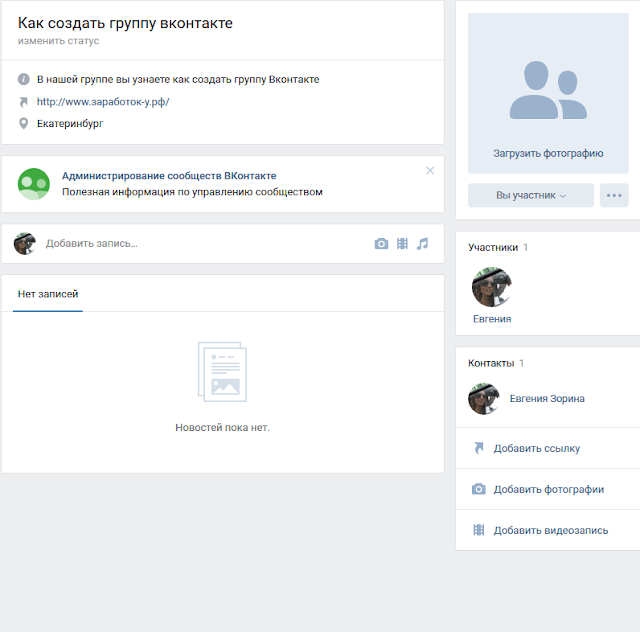
Вот несколько примеров проектов сторонних разработчиков, сделанных с помощью VKUI:
- Планировщик задач Antodo
- Приложение Universe
- Фитнес-приложение FitQuest для дома и спортзала
- Образовательное приложение PDD 2020 с кодами дорожного движения
Предлагайте идеи дизайнерам ВКонтакте
самые смелые идеи и даже включить некоторые из них в приложение.
Помимо элементов интерфейса, мы также делимся полными экранами приложений ВКонтакте, которые можно использовать в качестве шаблонов. Там вы можете найти экраны со списками друзей и сообщества, настройками, музыкой, сообщениями и даже окном чата. Все они были созданы с использованием только компонентов.
Существуют также шаблоны простых экранов мини-приложений, которые облегчат начало работы.
Нашей целью было добавить компоненты в Figma таким образом, чтобы дизайнерам не приходилось отсоединять их от основных компонентов при их использовании. Если бы им пришлось это сделать, они бы поняли, что эта функциональность не закодирована, и для ее реализации потребуется некоторое время.
Если бы им пришлось это сделать, они бы поняли, что эта функциональность не закодирована, и для ее реализации потребуется некоторое время.
Такие компоненты в Figma экономят время, которое в противном случае было бы потрачено на поиск или перерисовку состояний, позволяя вам полностью сосредоточиться на текущей задаче.
Auto Layout в Figma предоставляет гораздо более широкий спектр возможностей, приближая макет, сделанный в визуальном инструменте, к его реализации в коде. Это позволяет вам создавать целые экраны с использованием компонентов и не беспокоиться о том, что вам придется вручную изменять элементы, если их содержимое изменится. При использовании Auto Layout вы можете иногда столкнуться с ограничениями растяжения. Мы используем различные хитрости, чтобы их обойти, но это тема для другой статьи
Год назад мы писали о том, как мы реализовали темный режим. Но инструменты все это время развивались, и теперь мы можем посмотреть на работу с цветовыми токенами в Figma под другим углом.
Первым делом мы написали плагин, который импортировал все токены из JSON-схемы и добавлял их как стили в базовую библиотеку VKUI в светлом и темном режимах. Позже все компоненты были построены только с использованием цветовых токенов.
В Figma с помощью плагина Appearance мы смогли реализовать возможность смены режимов прямо в макете как для отдельных элементов, так и для целых страниц. Стили меняются в зависимости от их названия, например, с Светлый текст/Основной на Темный текст/Основной . Вот как это работает со всеми нашими 200+ токенами.
Конечно, рисовать, используя только токены, сложнее, так как вам нужно выбирать цвета по их семантическим именам, а не по внешнему виду. Но такой подход позволяет протестировать темный режим прямо в макетах и, самое главное, проще передать финальный дизайн разработчикам, так как все токены для конкретных элементов уже видны.
Мы подготовили руководство, которое поможет вам начать работу с VKUI в Figma. Он расскажет вам, как:
Он расскажет вам, как:
- включить библиотеки.
- работа с цветами, токенами и стилями шрифта.
- использовать компоненты, переключаться между связанными компонентами и отображать скрытые состояния.
- настроить переключение темного режима.
- экземпляров ячеек растяжения.
Вы можете найти руководство на первой странице библиотек iOS и Android.
Ранее мы публиковали библиотеки компонентов VKUI для Sketch. Вы можете найти их, перейдя по ссылкам в этом посте.
Российский технологический гигант VK продает свое игровое подразделение MY.GAMES за 642 миллиона долларов
Предложения
Евгений Объедков
Опубликовано
Евгений Объедков
Метки:
- MY.GAMES,
- ВК
ВКонтакте, одна из крупнейших ИТ-компаний России, приняла решение о продаже своего игрового подразделения MY. GAMES. Сумма сделки составляет 642 миллиона долларов.
GAMES. Сумма сделки составляет 642 миллиона долларов.
Warface: Breakout
Что случилось?
- ВКонтакте завершила многоэтапную сделку по продаже 100% MY.GAMES Александру Чачаве, говорится в сообщении компании.
- Чачава — серийный предприниматель и управляющий партнер LETA Capital, венчурной компании, которая инвестирует в стартапы, связанные с программным обеспечением. В ее портфолио более 30 компаний.
- Соучредитель MY.GAMES Владимир Никольский покидает ВКонтакте, чтобы продолжить развитие компании.
- По условиям сделки Чачава получит все бизнес-активы MY.GAMES, включая игры и студии-разработчики.
- ВК, в свою очередь, будет развивать свои игровые продукты под недавно запущенным брендом VK Play.
Предпосылка сделки
- Холдинговая компания, ранее известная как Mail.
 ru Group, в прошлом году объявила о ребрендинге в VK. Он изменил названия некоторых своих продуктов и предложил более единое видение своей экосистемы.
ru Group, в прошлом году объявила о ребрендинге в VK. Он изменил названия некоторых своих продуктов и предложил более единое видение своей экосистемы. - ВКонтакте управляет множеством популярных онлайн-сервисов для русскоязычного сегмента Интернета, таких как социальная сеть ВКонтакте, почтовый клиент Mail.ru, облачное хранилище и стриминговая платформа VK Music.
- Ранее в этом году сообщалось, что VK планирует продать MY.GAMES в связи с возможными санкциями против ее глобального бизнеса. США и ЕС в конечном итоге наложили санкции на ее генерального директора Владимира Кириенко из-за связей его отца с Кремлем (Сергей Кириенко — первый заместитель главы администрации России)
- «Проблема в том, что MY.GAMES является основным источником валютной выручки, и санкции, наложенные на генерального директора компании, могут вызвать вопросы у иностранных партнеров», — сообщил тогда источник.
- Учитывая, что MY.
 GAMES позиционируется как глобальная компания, ВКонтакте, вероятно, решили избавиться от этого подразделения и запустили бренд VK Play, более ориентированный на внутренний рынок.
GAMES позиционируется как глобальная компания, ВКонтакте, вероятно, решили избавиться от этого подразделения и запустили бренд VK Play, более ориентированный на внутренний рынок.
Что известно о MY.GAMES?
- Mail.ru Group запустила бренд MY.GAMES в 2019 годуконсолидировать свой игровой бизнес в рамках одного подразделения. Он ориентирован на разработку и издание игр для ПК, консолей и мобильных устройств.
- За последние несколько лет MY.GAMES инвестировала в несколько студий и приобрела их. В настоящее время он управляет 14 собственными командами, включая Pixonic, Deus Craft, BIT.GAMES и Mamboo Games.
- В портфолио компании более 150 наименований, таких как War Robots , Warface , Left to Survive и Allods Online 9.0163 .
- В 2021 году выручка MY.GAMES достигла 595 миллионов долларов, а показатель EBITDA увеличился более чем вдвое по сравнению с прошлым годом.




 ru Group, в прошлом году объявила о ребрендинге в VK. Он изменил названия некоторых своих продуктов и предложил более единое видение своей экосистемы.
ru Group, в прошлом году объявила о ребрендинге в VK. Он изменил названия некоторых своих продуктов и предложил более единое видение своей экосистемы.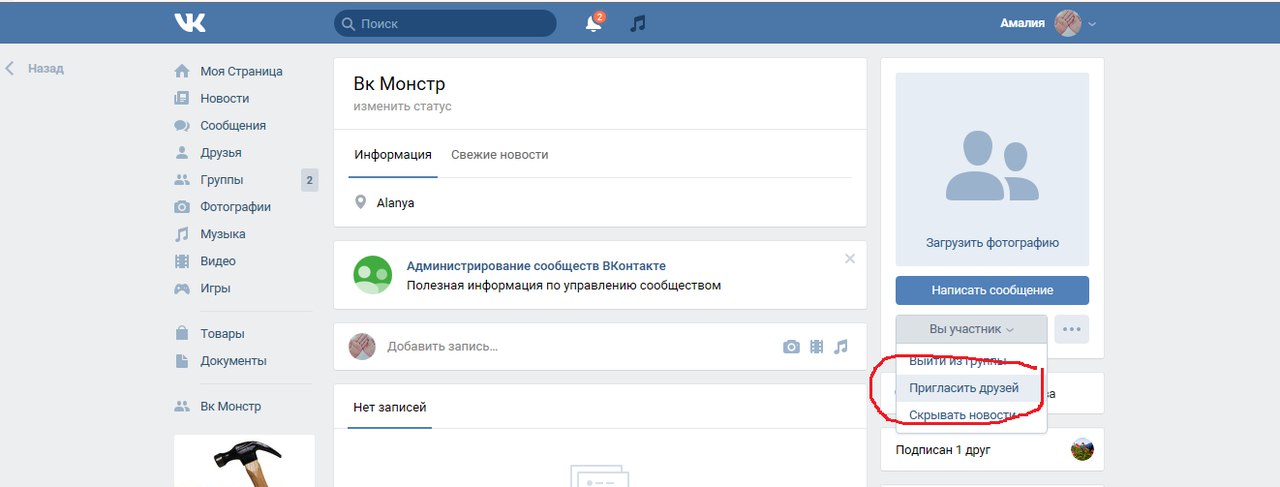 GAMES позиционируется как глобальная компания, ВКонтакте, вероятно, решили избавиться от этого подразделения и запустили бренд VK Play, более ориентированный на внутренний рынок.
GAMES позиционируется как глобальная компания, ВКонтакте, вероятно, решили избавиться от этого подразделения и запустили бренд VK Play, более ориентированный на внутренний рынок.